Bạn đang xem bài viết Chèn chữ vào ảnh nhanh và đẹp bằng phần mềm Foto tại Neu-edutop.edu.vn bạn có thể truy cập nhanh thông tin cần thiết tại phần mục lục bài viết phía dưới.
Bạn muốn ghép những bức ảnh gia đình để lưu lại những kỉ niệm đáng nhớ. Với mỗi bức ảnh bạn muốn thêm ghi chú tạo điểm nhấn để các thành viên có thể nhớ mãi những kỉ niệm này. Bài viết dưới đây hướng dẫn chi tiết tới các bạn Chèn chữ vào ảnh nhanh và đẹp bằng phần mềm Foto
Bạn có thể tải phần mềm tại đây: https://www.fotor.com/windows/index.html
Trước khi chèn chữ vào ảnh làm chú thích bạn cần tạo khung ảnh. Khởi động phần mềm Foto kích chọn Collage để tạo khung ảnh:
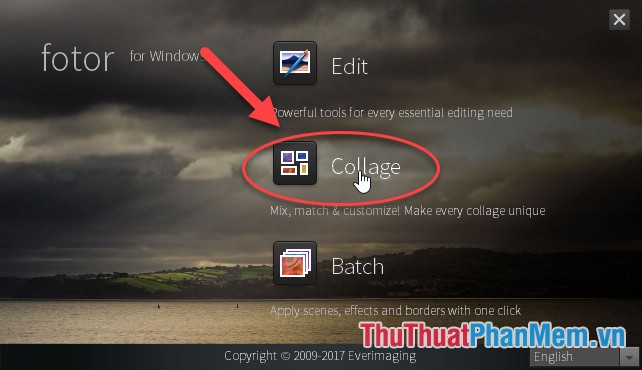
Lựa chọn kiểu khung ảnh -> kích chọn Add để thêm ảnh cần chèn vào khung:
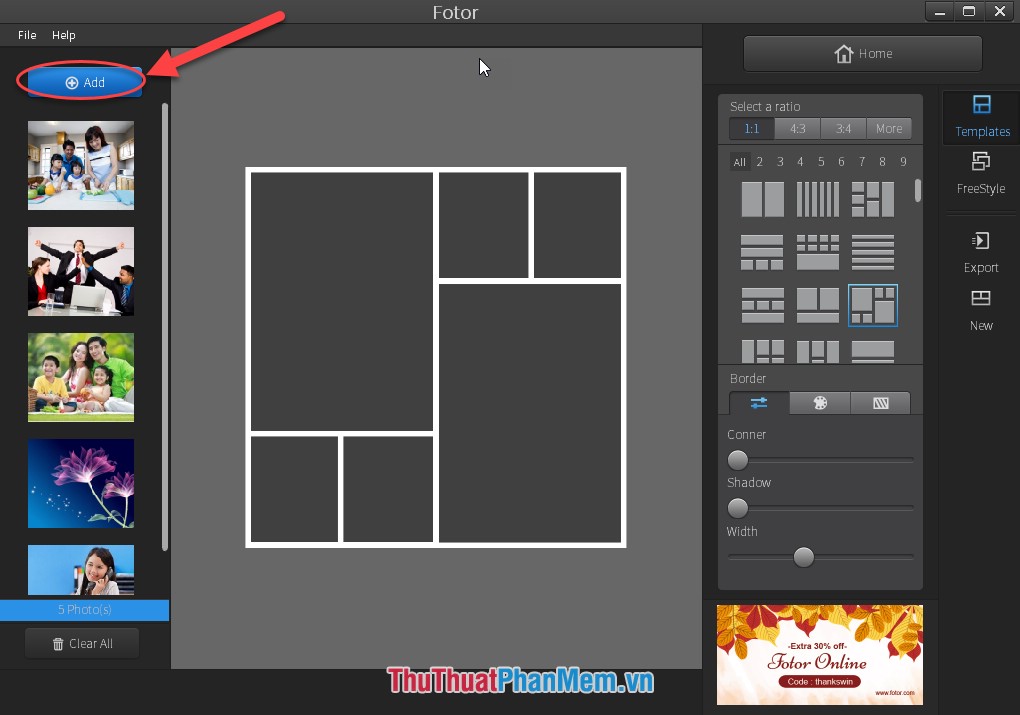
Kéo thả hình ảnh vào vị trí thích hợp trên khung:
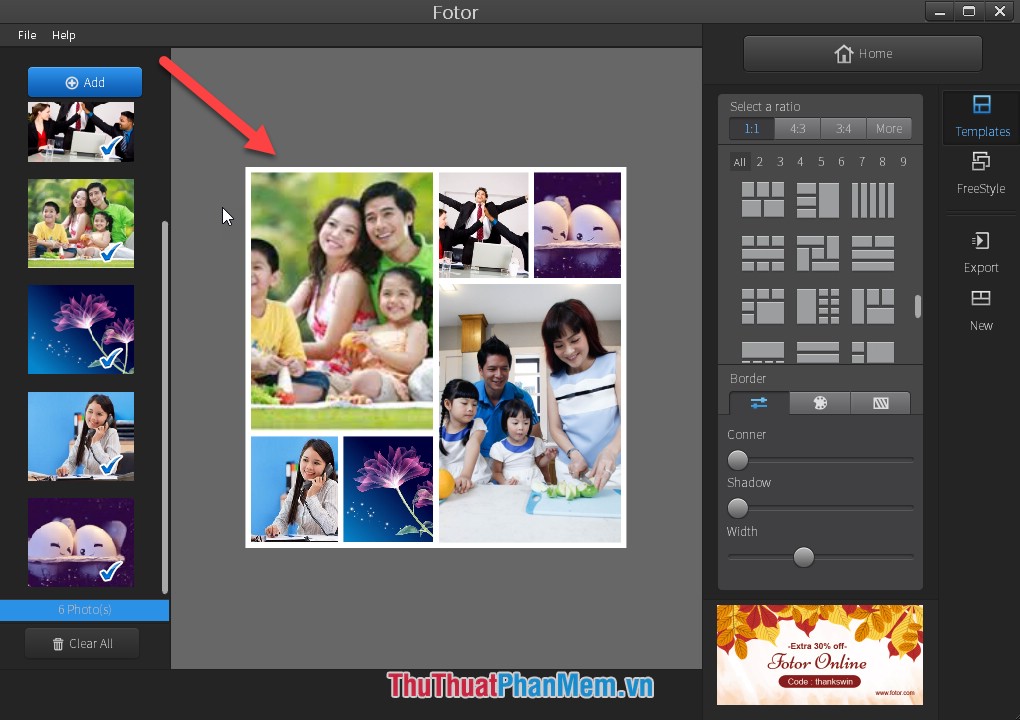
Lựa chọn hiệu ứng bên phải cho hình ảnh -> kết quả bạn đã tạo được khung và ghép nhiều hình ảnh với nhau:
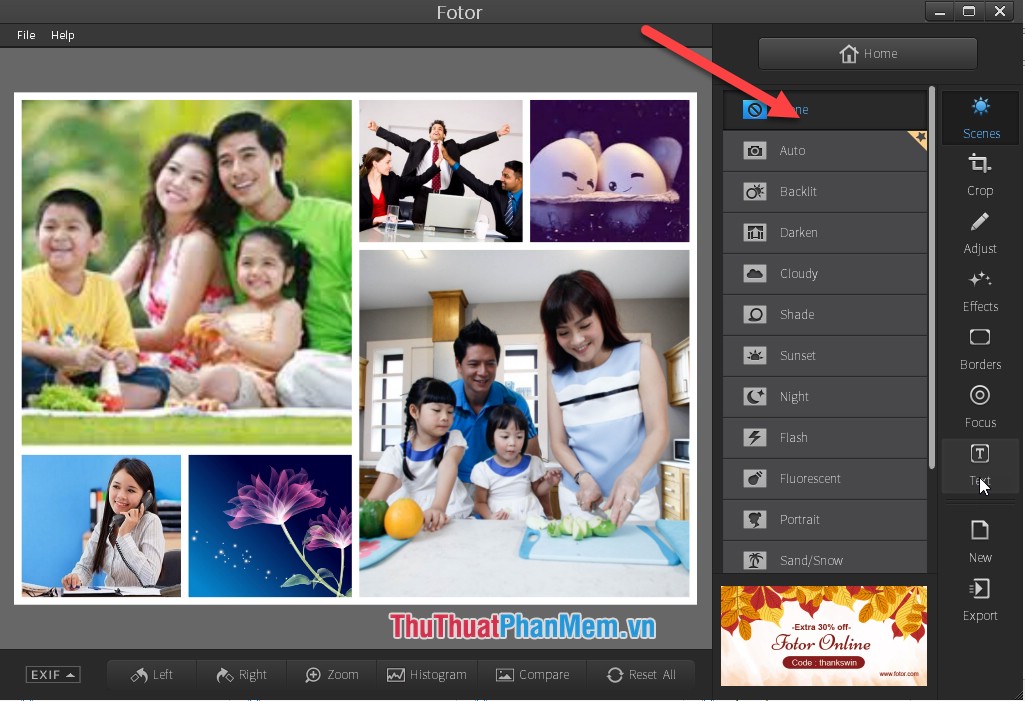
Thực hiện lưu hình ảnh vừa tạo kích chọn Home -> Yes để lưu hình ảnh vừa tạo:
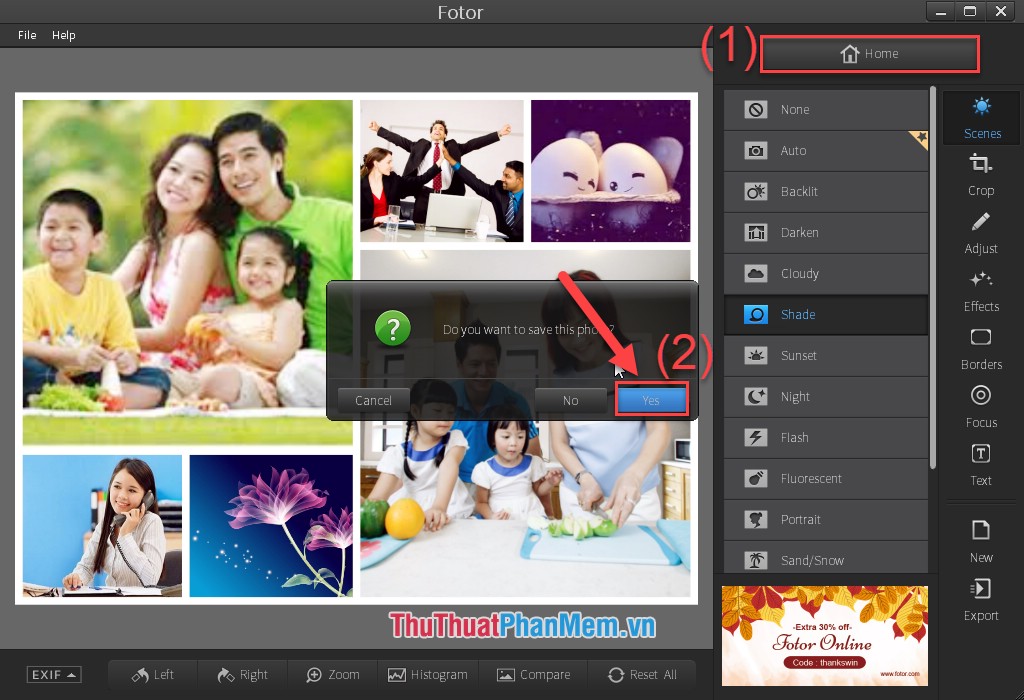
Khởi động lại Foto kích chọn Edit để có thể chèn chữ vào ảnh một cách nhanh nhất:
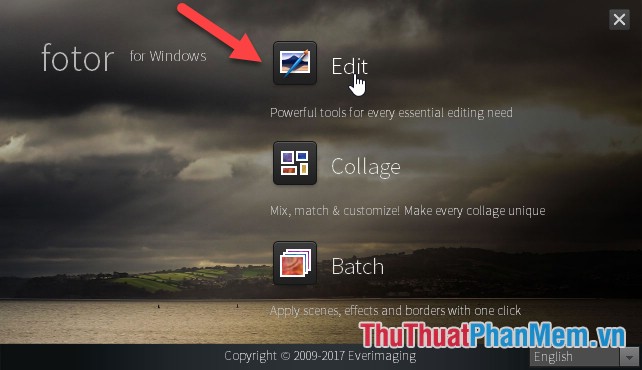
Vào thẻ File -> Open -> lựa chọn đường dẫn tới file ảnh vừa tạo để chèn chữ vào ảnh:
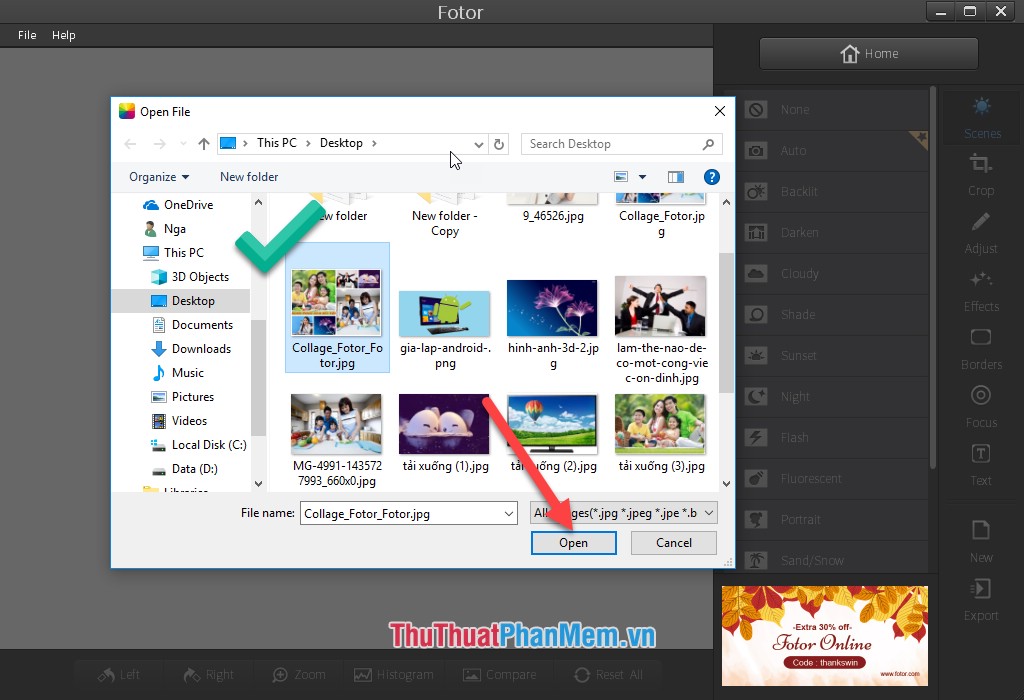
Kích chọn biểu tượng Text để thêm chữ vào ảnh, cửa sổ hiển thị lựa chọn font chữ, kiểu chữ, độ tương phản… cho chữ -> kích chọn Add để chèn chữ vào ảnh:
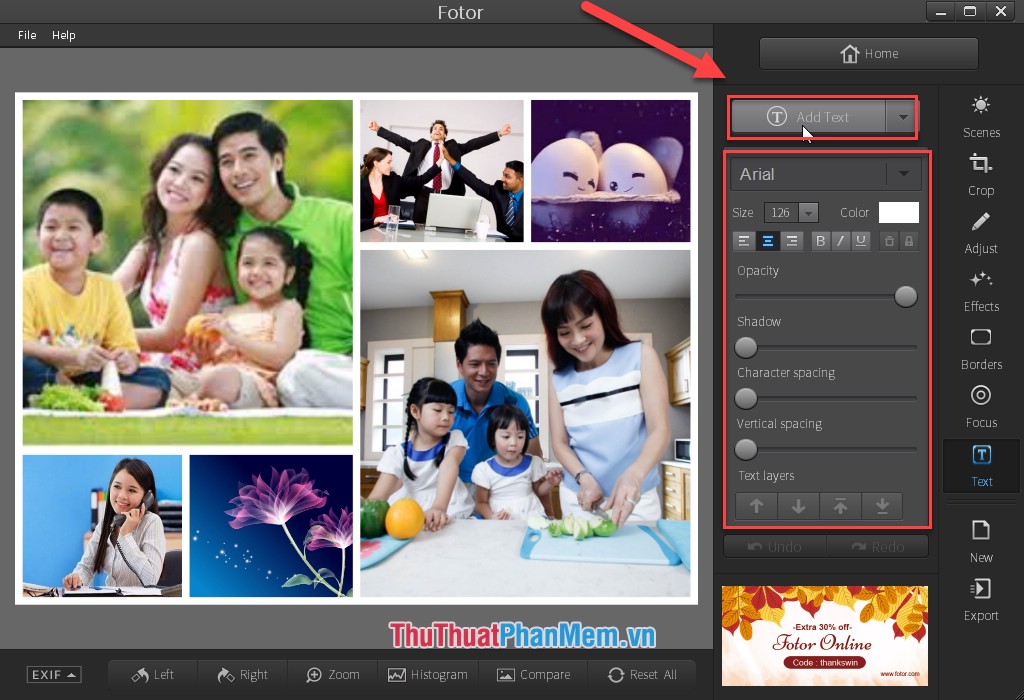
Nhập nội dung chữ cần chèn vào ảnh:
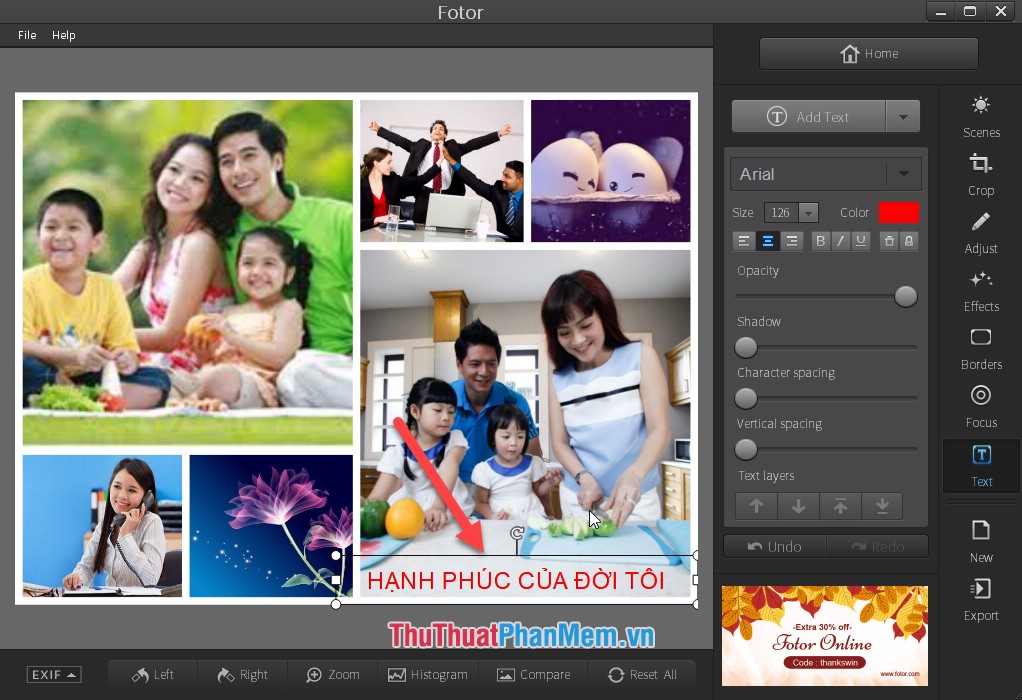
Sau khi chèn chữ vào ảnh bạn có thể chỉnh sửa lại màu sắc, kiểu chữ… Ngoài ra bạn có thể di chuyển vị trí của chữ bằng cách di chuyển đối tượng chữ khi con trỏ chuột chuyển mũi tên 4 chiều nhấn giữ chuột di chuyển vị trí cần chèn chữ:
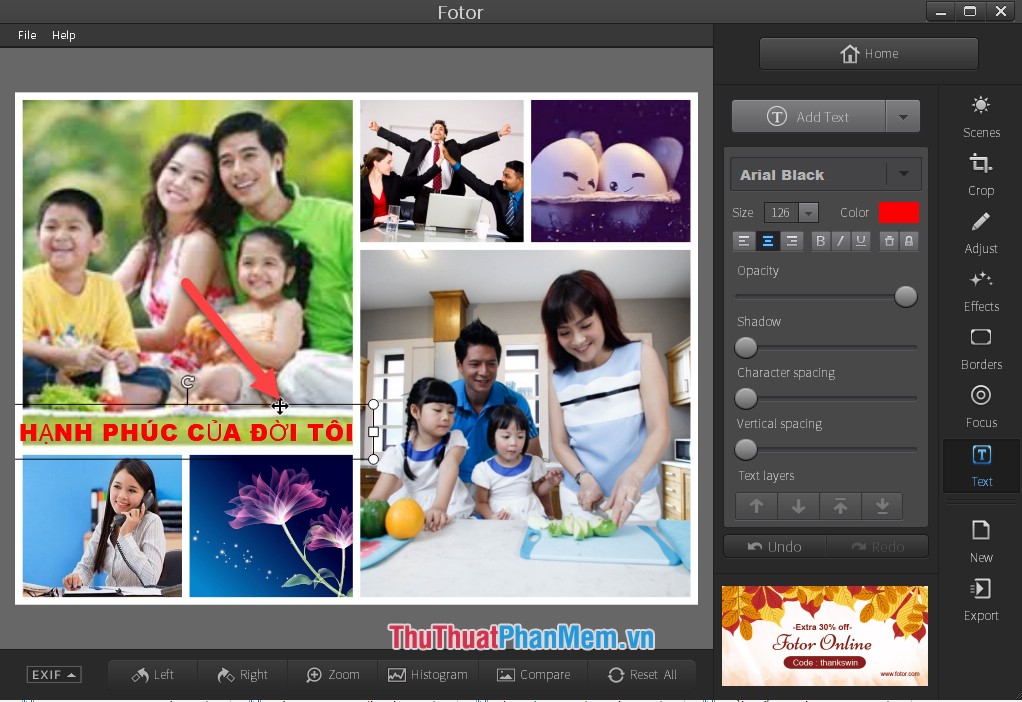
Trên đây là hướng dẫn chi tiết cách Chèn chữ vào ảnh nhanh và đẹp bằng phần mềm Foto. Chúc các bạn thành công!
Cảm ơn bạn đã xem bài viết Chèn chữ vào ảnh nhanh và đẹp bằng phần mềm Foto tại Neu-edutop.edu.vn bạn có thể bình luận, xem thêm các bài viết liên quan ở phía dưới và mong rằng sẽ giúp ích cho bạn những thông tin thú vị.
Nguồn: https://thuthuatphanmem.vn/chen-chu-vao-anh-nhanh-va-dep-bang-phan-mem-foto/
Từ Khoá Tìm Kiếm Liên Quan:
